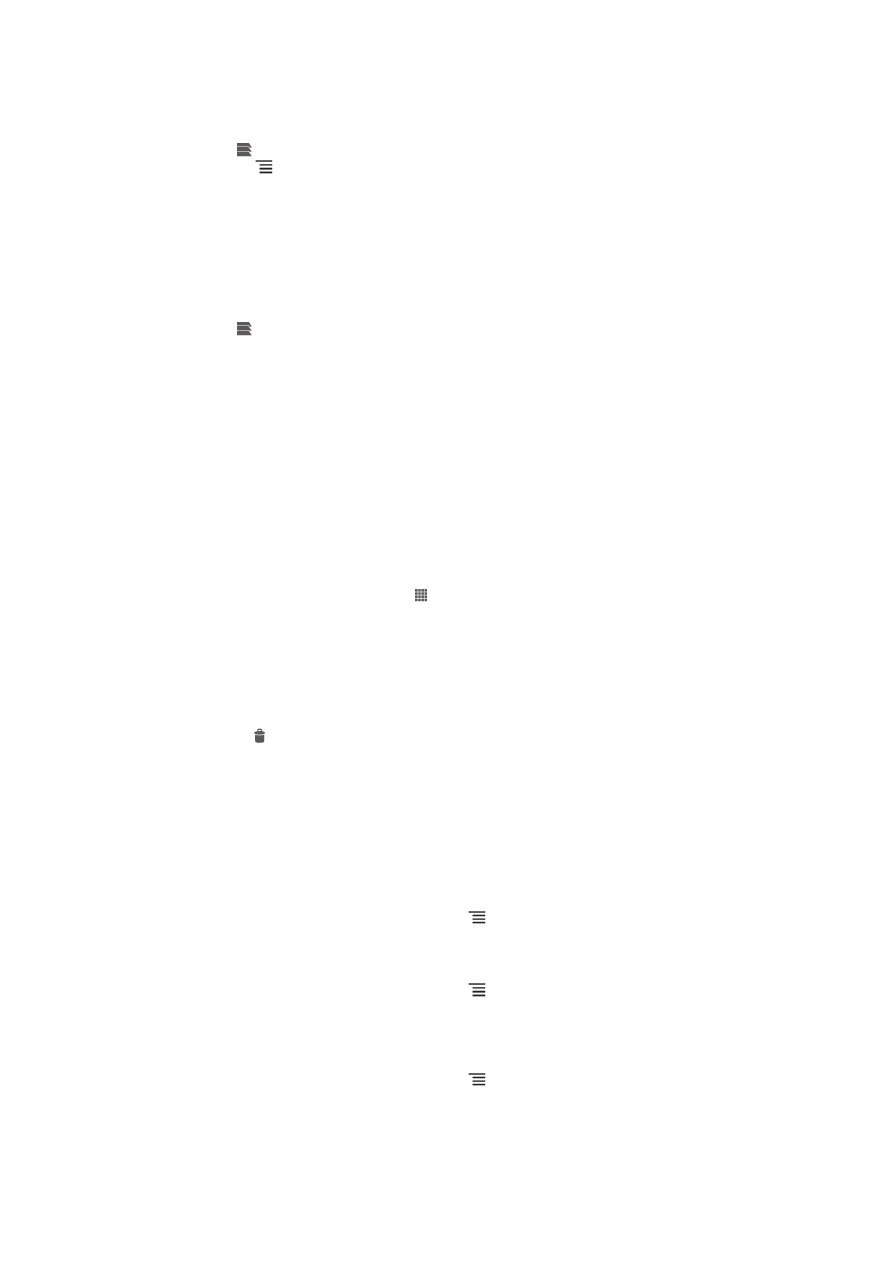
Paramètres du navigateur
Vous pouvez modidier les paramètres du navigateur et en personnaliser l'affichage. Vous
pouvez, par exemple, modifier la taille d'affichage du texte en fonction de vos besoins,
effacer la mémoire cache, les cookies, l'historique du navigateur, ou d'autres données
associées aux sites Web que vous visitez.
Pour modifier les paramètres de votre navigateur
1
Lorsque le navigateur est ouvert, appuyez sur .
2
Appuyez sur
Réglages .
Pour modifier la taille du texte des pages Web
1
Lorsque le navigateur est ouvert, appuyez sur .
2
Tapez sur
Réglages > Accessibilité.
3
Modifiez la taille du texte comme vous le souhaitez.
Pour modifier la mémoire cache de votre téléphone
1
Lorsque le navigateur est ouvert, appuyez sur .
2
Tapez sur
Réglages > Confidentialité et sécurité.
3
Tapez sur
Effacer le cache, puis sur OK pour confirmer.
89
Il existe une version Internet de cette publication. © Imprimez-la uniquement pour usage privé.
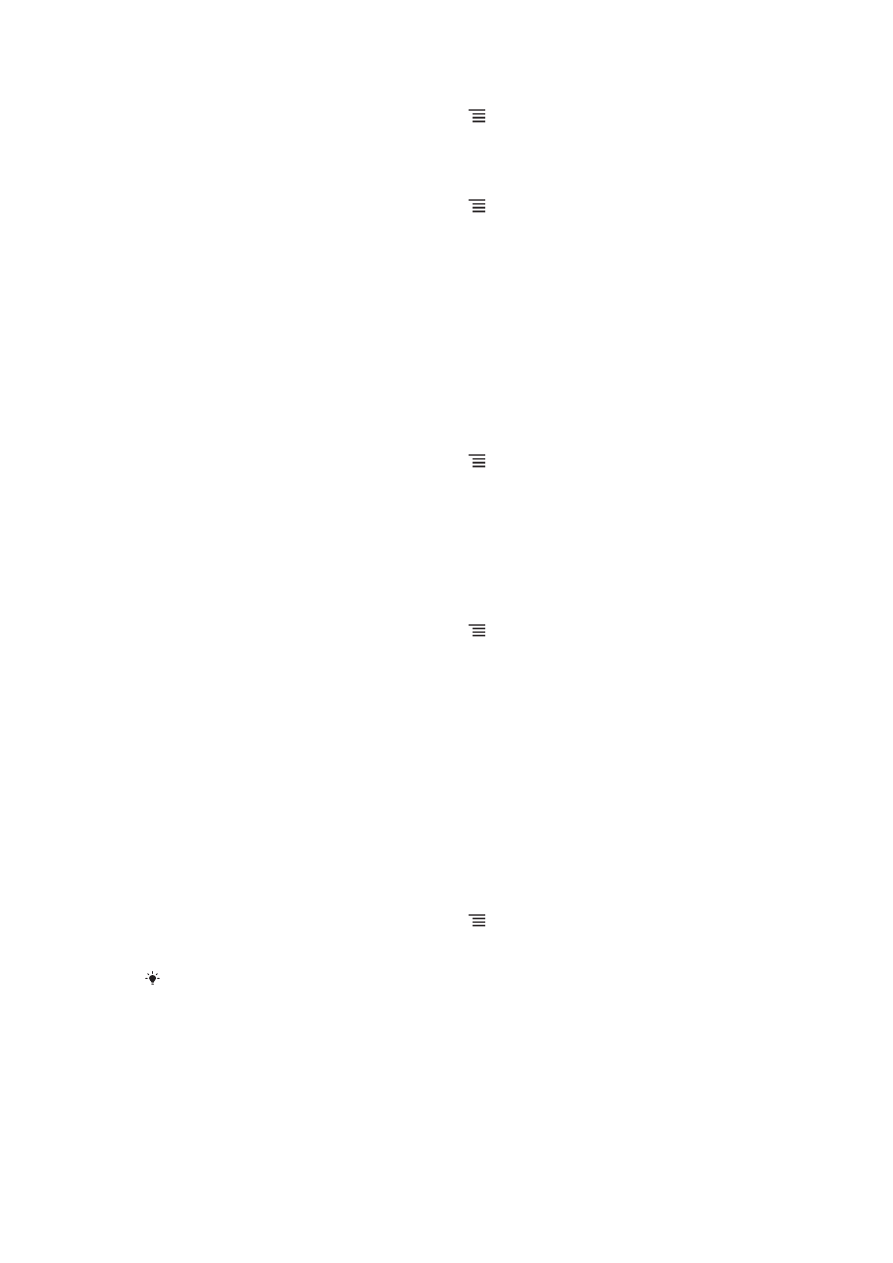
Pour effacer les cookies de votre navigateur
1
Lorsque le navigateur est ouvert, appuyez sur .
2
Tapez sur
Réglages > Confidentialité et sécurité.
3
Tapez sur
Effacer tous les cookies, puis sur OK pour confirmer.
Effacer l'historique de votre navigateur
1
Lorsque le navigateur est ouvert, appuyez sur .
2
Tapez sur
Réglages > Confidentialité et sécurité.
3
Tapez sur
Effacer l'historique, puis sur OK pour confirmer.
Ajustement automatique des pages Web
Votre navigateur est équipé d'une option d'ajustement automatique qui facilite la lecture
de grandes pages Web comportant beaucoup de texte et d'images, telles que les pages
d'actualités. Si vous activez cette option, votre navigateur ajustera automatiquement les
images et colonnes de texte sur l'écran lorsque vous taperez deux fois sur l'écran, juste
après avoir effectué un zoom avec vos doigts. Si vous n'activez pas l'option
d'ajustement automatique, vous devrez faire défiler le texte de gauche à droite pour lire
une phrase entière.
Pour ajuster automatiquement les pages Web
1
Lorsque le navigateur est ouvert, appuyez sur .
2
Tapez sur
Réglages > Options avancées > Redimensionner.
Remplissage automatique de texte
Le remplissage automatique vous permet d'entrer automatiquement des données telles
que des noms et adresses sur divers formulaires Web, afin que vous n'ayez pas à saisir
tout le temps les mêmes informations sur des pages Web différentes.
Pour entrer du texte pour le remplissage automatique
1
Lorsque le navigateur est ouvert, appuyez sur .
2
Tapez sur
Réglages > Général.
3
Cochez la case
Saisie auto du formulaire si ce n'est pas déjà le cas.
4
Tapez sur
Texte de saisie automatique, puis entrez le texte que vous désirez
utiliser pour le remplissage automatique des formulaires Web, par exemple votre
nom et votre adresse.
5
Lorsque vous avez terminé, tapez sur
Enregistrer.
Paramètres plug-in
Vous pouvez régler le mode de fonctionnement d'un plug-in sur une page Web. Vous
pouvez, par exemple, activer des plug-in pour obtenir un effet visuel optimal lorsque vous
consultez une page Web. Vous pouvez également, afin d'augmenter la vitesse de
navigation, configurer votre navigateur afin qu'il exécute les plug-in à la demande
seulement, ou vous pouvez complètement désactiver les plug-in.
Pour activer les plugs-in à la demande
1
Lorsque le navigateur est ouvert, appuyez sur .
2
Tapez sur
Réglages > Options avancées > Activer les plug-ins.
3
Cochez la case
À la demande.
Vous devrez peut-être redémarrer votre navigateur pour que la fonction soit utilisable.
90
Il existe une version Internet de cette publication. © Imprimez-la uniquement pour usage privé.